
Printre altele, sistemele mesh TP-Link Deco includ și instrumente de securitate foarte utile, ce fac parte din serviciul HomeShield. Acesta este disponibil atât într-o variantă gratuită, care oferă lucruri precum scanarea securității rețelei tale, identificarea dispozitivelor de tip IoT conectate la rețea ori filtre de conținut. Dar protecția cu adevărat avansată este inclusă în abonamentul HomeShield Pro. Iată cum îl poți activa pe acesta, cât costă și ce fel de protecție oferă:
IMPORTANT: Pentru a instala și configura orice sistem TP-Link Deco, ai nevoie de aplicația Deco. Aceasta este disponibilă gratuit atât pentru Android, cât și pentru iOS. Instaleaz-o, conectează-te la contul tău TP-Link și configurează sistemul Deco. După aceea, urmează pașii din secțiunile următoare pentru activarea HomeShield Pro.
Cum activezi protecția HomeShield Pro pe sistemul tău TP-Link Deco cu Wi-Fi 6
Pornește aplicația Deco pe telefonul tău și ar trebui să vezi un ecran similar cu cel de mai jos. Dacă nu este selectată deja, apasă pe categoria Rețea în partea de jos.
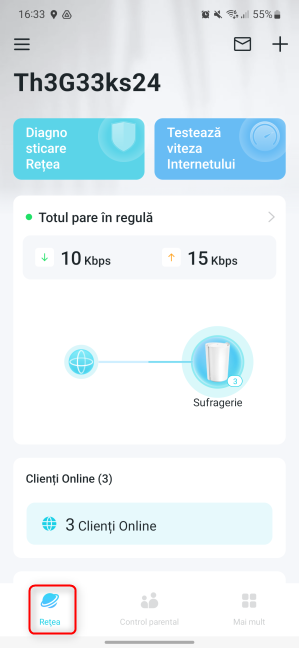
Apasă pe Rețea dacă nu este deja selectat
Mai întâi vezi detalii despre starea rețelei tale, câți clienți sunt conectați ș.a.m.d. Pentru a activa abonamentul HomeShield Pro și protecția oferită de acesta, derulează în jos până ajungi la secțiunea „Abonează-te la HomeShield Pro pentru a-ți proteja rețeaua de atacuri și pentru a-ți păstra datele personale în siguranță.” Apasă pe butonul Abonează-te.

Apasă pe Abonează-te
Îți sunt prezentate opțiunile de abonare disponibile și prețul acestora. La data realizării acestui ghid, un abonament pentru 30 de zile costa 29,99 lei iar unul anual 269,99 lei. Este inclusă, de asemenea, o perioadă gratuită de testare de minim 30 de zile. Astfel, dacă ai folosit timp de 30 de zile acest abonament și nu ești mulțumit(ă), îl poți anula înainte de efectuarea primei plăți.

Alege ce tip de abonament dorești
Pentru mai multe detalii despre termenii și condițiile de abonare, derulează în jos, unde TP-Link îți oferă mai multe detalii despre cum funcționează perioada de încercare gratuită, când și cum se reînnoiește abonamentul ales, cum îl poți anula etc.

Vezi termenii de abonament
Apasă pe perioada de abonament dorită (în cazul meu Monthly, adică Lunară) și vezi un sumar al plății ce urmează să fie efectuată prin magazinul de aplicații folosit (Google Play pe Android și App Store pe iPhone și iPad).
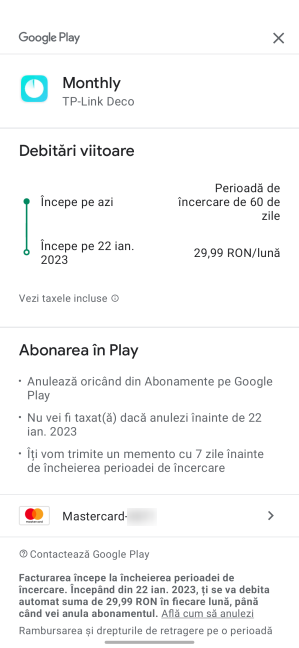
Detalii despre plata ce urmează a fi efectuată
Derulează în jos pentru a vedea toate detaliile importante, inclusiv data la care începe debitarea abonamentului și cardul folosit pentru plată (este cel asociat cu contul tău de Google Play ori App Store). Dacă ești ok cu toate condițiile, apasă pe Abonează-te.

Apasă pe Abonează-te
Ți se cere să introduci parola pentru contul de Google Play (ori App Store) sau să te conectezi folosind autentificarea biometrică. Introdu detaliile cerute și apasă pe Confirmă.

Autentifică-te pe contul Google Play
Dacă nu ai mai făcut plăți până acum din contul tău de Google Play, este posibil să ți se ceară să decizi dacă vrei ca autentificarea de mai devreme să fie solicitată și la viitoarele achiziții. De asemenea, este posibil să ți se ceară și să adaugi o metodă de plată de rezervă (de exemplu, să adaugi un card secundar, care să fie folosit atunci când cel principal nu mai este valabil ori nu are fonduri). Din fericire, toți acești pași sunt opționali și apar doar dacă nu ai mai cumpărat până atunci nimic prin Gogle Play.
Fă alegerile pe care le dorești și apoi, aplicația Deco îți cere să selectezi o rețea. Exceptând situația în care ai mai multe sisteme Deco instalate în diverse locații, ar trebui să vezi o singură rețea în listă. Apasă pe ea și apoi pe Confirmă.
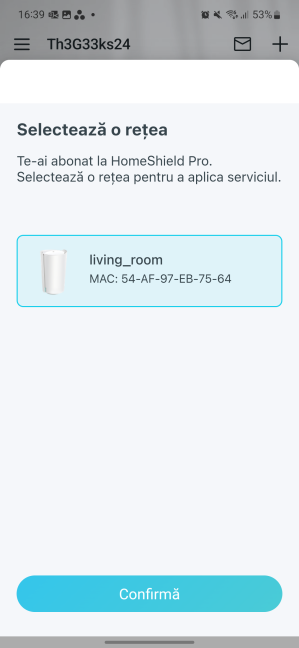
Alege rețeaua pe care vrei să o protejezi
Aplicația Deco îți confirmă că te-ai abonat la HomeShield Pro și te poți bucura de serviciile de securitate incluse în abonament. Apasă pe Bucură-te acum.

Te-ai abonat la HomeShield Pro
Acum sistemul tău mesh TP-Link Deco descarcă toate fișierele necesare instalării protecției oferite de HomeShield Pro. Acest durează câteva minute, în funcție de viteza conexiunii tale la internet. Ai răbdare ca progresul să ajungă la 100%.

Încărcarea HomeShield Pro durează câteva minute
După aceea, vei vedea ecranul de pornire al aplicației Deco, deschis la fila Rețea.
Cum te protejează HomeShield Pro și cum vezi activitatea sa?
Serviciul de protecție HomeShield Pro oferă următoarele:
- Monitorizarea și blocarea în timp real a site-urilor periculoase, pe orice fel de dispozitiv conectat la rețeaua administrată de sistemul TP-Link Deco.
- Prevenirea intruziunilor din afara rețelei și remedierea vulnerabilităților rețelei.
- Protecția împotriva atacurilor de tip DDoS, care încearcă să epuizeze resursele sistemului mesh, pentru a infiltra rețeaua.
- Identificarea și protecția dispozitivelor de tip IoT (Internet of Things), ce se conectează la rețea, împotriva tentativelor de acces neautorizat și a furtului de date.
SUGESTIE: Pentru detalii despre protecția inclusă în HomeShield Pro versus serviciul gratuit HomeShield Basic, citește detaliile oferite de TP-Link pe această pagină.
Dacă vrei să vezi un jurnal a protecției oferite și statistici despre amenințările blocate, în aplicația Deco, derulează în jos fila Rețea până ajungi la secțiunea Protejarea Rețelei Tale.
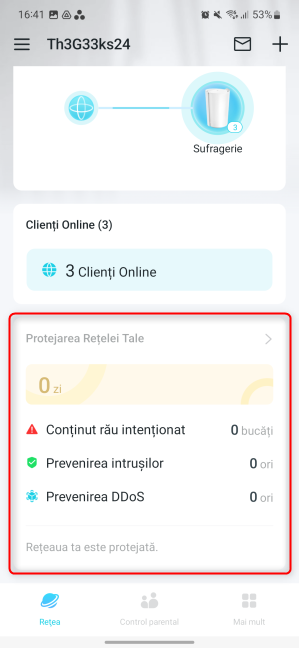
Apasă pe secțiunea Protejarea Rețelei Tale
Dacă apeși pe secțiunea respectivă, primești un raport mai detaliat, inclusiv o listă a amenințărilor detectate și blocate.
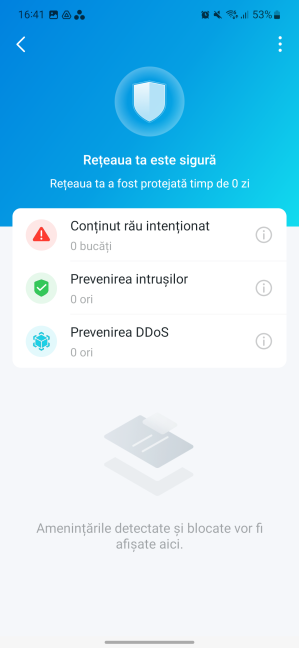
Vezi cum te protejează HomeShield Pro
Apasă pe săgeata din stânga sus pentru a reveni la pagina anterioară, după ce ai văzut informațiile care te interesează.
Cum vezi detalii despre abonamentul tău (următoarea dată de facturare, etc)?
După abonarea la HomeShield Pro, dacă vrei să vezi detalii despre abonamentul ales, data de facturare și alte lucruri, poți accesa informațiile respective din aplicația Deco. Apasă pe butonul hamburger (cele trei liniuțe) din colțul stânga-sus.

Apasă pe butonul hamburger din stânga-sus
Se deschide un meniu cu opțiuni legate de contul tău TP-Link. În el, apasă pe HomeShield Pro.

Apasă pe HomeShield Pro
Aici vezi informațiile respective: de când ești protejat, ce rețea e protejată, ce tip de abonament ai (lunar ori anual), următoarea dată de facturare etc. De asemenea, găsești și răspunsuri la cele mai frecvente întrebări, pe care le au abonații HomeShield Pro.

Vezi detalii despre contul tău HomeShield Pro
Ce părere ai despre HomeShield Pro?
Sper că ți-a fost util acest ghid. Acum știi ce fel de protecție oferă HomeShield Pro, cât costă, cum se activează și cum funcționează. Dacă îți cumperi un sistem mesh TP-Link Deco, nu ezita să-l activezi, să-l testezi și să alegi abonamentul care ți se potrivește. Iar dacă ai întrebări, folosește opțiunile disponibile mai jos și lasă-ne un comentariu.



 30.11.2022
30.11.2022 

